Explorar la Guía Completa - Windows Media Video
Por Manuel Gonzalez • 2025-10-23 19:11:09 • Soluciones
Windows Media Video (WMV) es un formato de archivo de Windows que existe desde hace bastante tiempo. Sin embargo, desde que Microsoft lo creó, Windows Media Video no es compatible con los dispositivos Apple. ¿Cómo pueden los usuarios de Apple reproducir estos videos en sus dispositivos? El truco es bastante sencillo. Sólo hay que conseguir un convertidor adecuado de Windows Media Video y convertirlo a un formato compatible con Apple. En este artículo, recibirás una guía paso a paso sobre cómo convertir Windows Media Video con facilidad.
- Parte 1. ¿Cómo Convertir Windows Media Video en Línea Gratis?
- Parte 2. El Mejor Convertidor de Windows Media Video para Windows/Mac
- Parte 3. Conocimientos Avanzados sobre el Formato Windows Media Video
Parte 1. ¿Cómo Convertir Windows Media Video en Línea Gratis?
No hay duda de que hay numerosas herramientas de conversión de Windows Media Video por ahí. Sin embargo, la pregunta es si estas herramientas pueden gestionar las tareas necesarias sin tener que gastar mucho dinero. Vale la pena saber que hay varios convertidores gratuitos en línea para Windows Media Video, como se destaca a continuación.
1. Zamzar
Zamzar es un nombre común entre los mejores convertidores de Windows Media Video. Su interfaz sencilla y fácil de usar lo convierte en la elección correcta para muchos.
Pros:
- Interfaz fácil de usar.
- Es relativamente rápido.
Contras:
- Baja calidad de salida.
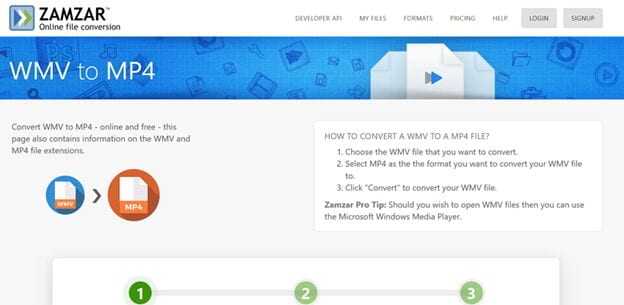
3. Online-Convert
Online-Convert es un excelente convertidor de WMV que soporta la conversión de varios formatos diferentes. Con un simple clic puedes convertir y descargar el archivo.
Pros:
- Soporta muchos tipos de formatos de archivo.
- Comparado con otros convertidores en línea gratuitos, la calidad de salida es excelente.
Contras:
- Los usuarios han reportado incidencias relacionadas con colapsos del programa durante la conversión.
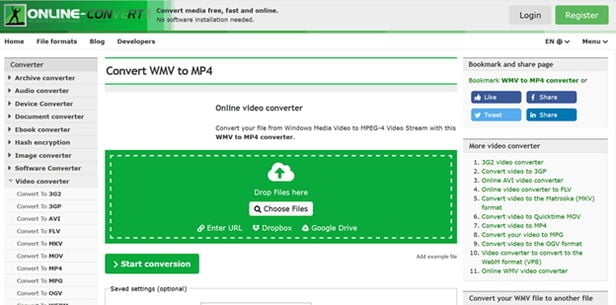
4. Online Converter
Es sencillo y uno de los mejores programas de conversión en línea de WMV. El proceso de conversión implica hasta tres sencillos pasos y, por tanto, a los principiantes no les resultará difícil navegar por él.
Pros:
- Interfaz sencilla y fácil de usar.
- Soporta muchos tipos de formatos de archivo.
Contras:
- Cargar un archivo puede llevar demasiado tiempo.
- No soporta archivos de video encriptados o protegidos.
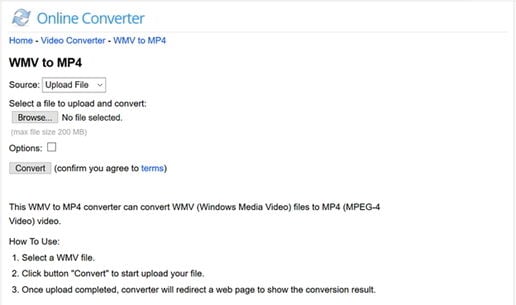
5. Convertio
Convertio es un convertidor de archivos de Windows Media Video funcional y sencillo. Permite a los usuarios obtener archivos de entrada desde la computadora, Dropbox, URL y Google Drive. A continuación, puedes guardar la salida directamente en la nube.
Pros:
- Soporta la conversión por lotes.
- Soporta almacenamiento en la nube.
Contras:
- Este programa impone un límite de archivos de 100 MB por conversión.
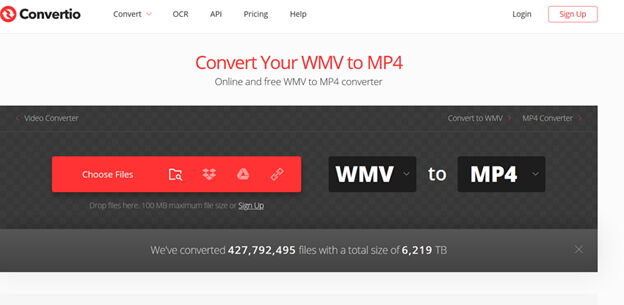
6. Cloudconvert
Cloudconvert, como su nombre lo indica, es un convertidor de archivos multimedia basado en la nube que puede convertir archivos WMV desde y hacia otros formatos. El programa permite a los usuarios personalizar los códecs y los subtítulos, entre otros.
Pros:
- El proceso de conversión de video es sencillo.
- Soporta almacenamiento en la nube.
Contras:
- La conversión de video consume más tiempo.
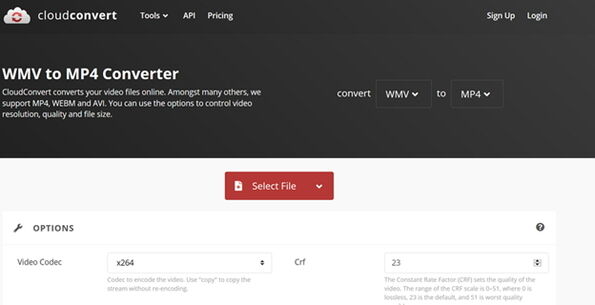
7. Aconvert
Aconvert es un convertidor de WMV común entre decenas de usuarios de medios. La interfaz es bastante sencilla. Soporta la obtención de archivos desde Google Drive, Computadora local, Dropbox y URL. Soporta formatos de video como MP4, AVI, WMV, VOB y OGV entre otros.
Pros:
- Soporta el proceso por lotes.
- Soporta almacenamiento en la nube.
Contras:
- Impone un límite de tamaño de archivo de 200MB.
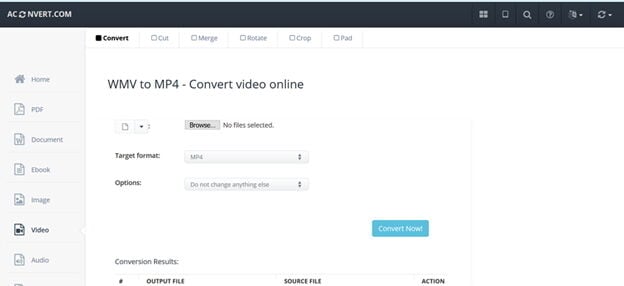
Parte 2. El Mejor Convertidor de Windows Media Video para Windows/Mac
Convertir archivos de Windows Media Video puede resultar una tarea desalentadora, especialmente con la falta de una herramienta de conversión adecuada. Puedes gastar mucho tiempo y energía buscando una herramienta adecuada sin éxito. Por eso necesitas Wondershare UniConverter. Wondershare Uniconverter es una eficaz plataforma todo en uno capaz de convertir archivos WMV a cualquier otro formato sin comprometer la calidad de salida. Este programa está disponible para los Sistemas Operativos Windows y Mac y cuenta con la confianza de millones de personas en todo el mundo. Además de la conversión, Wondershare Uniconverter ofrece una amplia gama de funcionalidades. Estas funciones incluyen editar video, descargar video, grabar video, grabar DVD, transferir video y una caja de herramientas con un conjunto de herramientas de video optimizadas.
Wondershare UniConverter - Herramienta Todo en Uno
- Convierte todos los formatos de video estándar a MP3, OGG, M4A, M4B, M4R, MKV y otros ajustes predeterminados de audio.
- Convierte archivos de películas a ajustes predeterminados optimizados para casi todos los dispositivos.
- Descarga videos de sitios populares como YouTube, Dailymotion, Vevo, etc.
- Velocidad de conversión 30 veces superior a la de cualquier convertidor convencional.
- Edita, mejora y personaliza tus archivos de video.
- Descarga/graba videos de YouTube y otros 10.000 sitios para compartir videos.
- Caja de herramientas versátil que combina metadatos de video, creador de GIF, transmisión de video a TV, comprime videos y graba pantallas.
- Sistemas Operativos Compatibles: Windows 10/8/7, macOS 11 Big Sur, 10.15, 10.14, 10.13, 10.12, 10.11, 10.10, 10.9, 10.8, 10.7, 10.6.
Paso 1: Importar Archivos de Windows Media.
Inicia Wondershare Uniconverter en tu computadora para acceder a la interfaz principal. Localiza y pulsa el botón +Añadir Archivos para acceder al directorio de archivos. Elige los archivos WMV de destino y haz clic en "Abrir" para cargarlos en el programa.
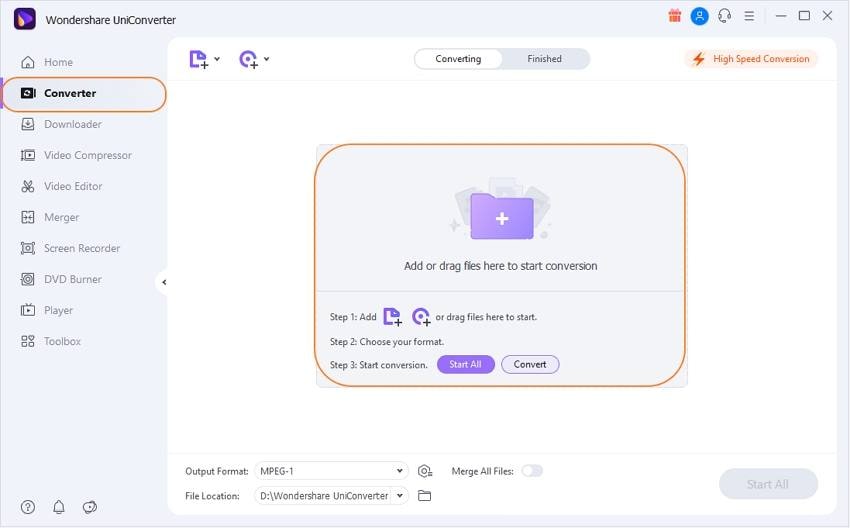
Paso 2: Elige el Formato de Salida.
Una vez cargado el archivo WMV, haz clic en la flecha desplegable junto a la opción Formato de Salida. Selecciona el formato deseado en las categorías Video, Audio, Dispositivo y Reciente. El formato elegido mostrará ajustes predeterminados a la derecha donde podrás personalizar la resolución del archivo de salida.

Paso 3: Editar el Archivo de Salida (Opcional)
Antes de convertir finalmente tus archivos WMV al formato elegido, puedes optar por editarlos, aunque este proceso no es obligatorio. Puedes cortar, recortar y aplicar varios efectos según tus necesidades haciendo clic en los respectivos iconos de edición.
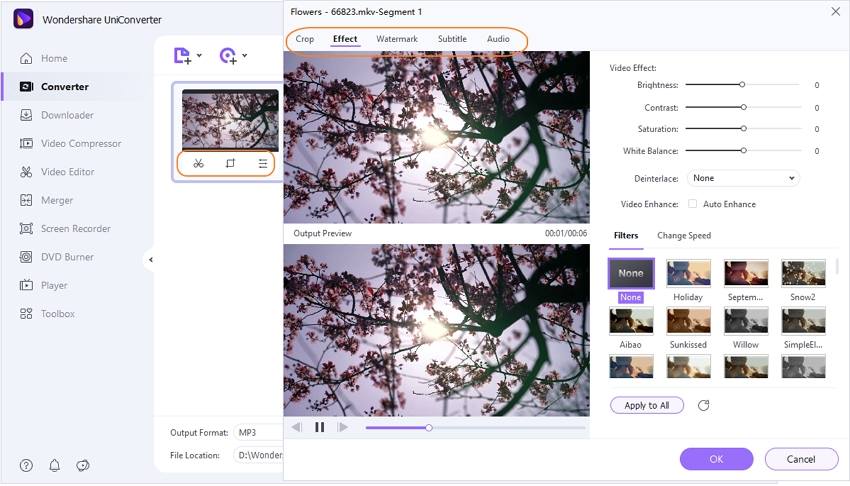
Paso 4: Iniciar la Conversión de Archivos de Windows Media
Una vez que estés satisfecho con la selección, haz clic en el botón Convertir situado a la derecha de cada archivo multimedia. Si estás realizando una conversión por lotes, haz clic en la opción Iniciar Todo. Puedes activar la opción Conversión de Alta Velocidad para acelerar el proceso de conversión.
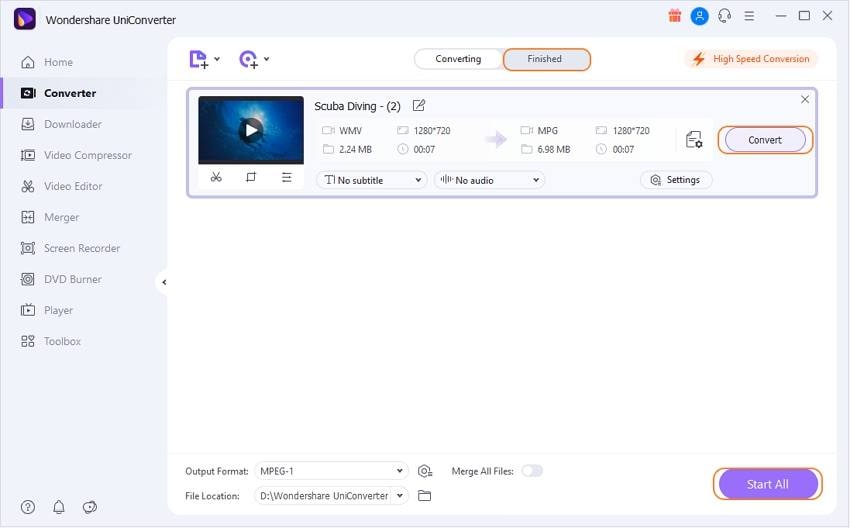
Parte 3. Conocimientos Avanzados sobre el Formato Windows Media Video
La siguiente tabla ofrece un resumen del formato Windows Media Video que puede ayudarte a enriquecer tus conocimientos y a tomar decisiones adecuadas sobre la aplicación del formato WMV.
| Atributo | Windows Media Video |
|---|---|
|
|
|
|
|
|
|

Manuel Gonzalez
staff Editor